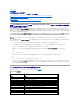Dell™ OpenManage™ Server Administrator バージョン 5.2 ユーザーズガイド はじめに バージョン 5.2 の新機能 セットアップと管理 Server Administrator のインストール Server Administrator の使い方 Instrumentation Service Remote Access Controller ベースボード管理コントローラ(BMC)の操作 Storage Management Service Server Administrator ログ トラブルシューティング 用語集 メモおよび注意 メ モ:コンピュータの利用と操作に役立つ重要な情報を説明しています。 注 意 :ハードウェアの損傷やデータの損失の可能性があることを示し、その危険を回避する方法を説明しています。 こ の マ ニ ュ ア ル の情 報は 予 告な し に変 更さ れ る場 合が あ り ま す。 © 2006 す べ て の 著 作権 は Dell Inc. に あ り ま す。 Dell Inc.
目次ページに戻る トラブルシューティング Dell™ OpenManage™ Server Administrator バージョン 5.
ハードウェアログがいっぱいまたは空です。 ハードウェアログがいっぱいか空のため、システム管理者の注意が必要です。 自動システム回復 システムがハングしているか、応答しておらず、自動システム回復によって設定された処置を実行しています。 サービス名を理解する 次のサービスのサービス実行ファイルおよび表示名が変更されました。 表 11-2 サービス名 目的 サ ー ビ ス名 旧リ リ ー ス 現 在の リ リ ー ス 表示名 セキュリティ保護されたポートサーバー DSM SA 接続サービス 実行ファイルの名前 Omaws[32|64] dsm_om_connsvc[32|64] Web Server dsm_om_connsvc ス ケ ジ ュ ー ル ま た は通 知 表示名 OM 一般サービス DSM SA 共有サービス 実行ファイルの名前 Omsad[32|64] dsm_om_shrsvc[32|64] dsm_om_shrsvc 対応 Windows オペレーティングシステムで Server Administrator のインストールエラーを修正する 再インス
目次ページに戻る 用語集 Dell™ OpenManage™ Server Administrator バージョン 5.
基本入出力システム(Basic Input/Output System)の頭字語。コンピュータの BIOS は、フラッシュメモリチップに格納された複数のプログラムからなります。BIOS は次の事項を制御します。 l プロセッサと周辺デバイス(キーボード、ビデオアダプタなど)との間の通信。 l 各種の制御機能(システムメッセージなど) BMC ベースボード管理コントローラ(baseboard management controller)の略。IPMI 構造にインテリジェンスを提供するコントローラです。 bpi インチあたりのビット数(bits per inch)の略語。 bps 秒あたりのビット数(bits per second)の略語。 BTU 英国熱量単位(British thermal unit)の略語。 C 摂氏(Celsius)の略語。 CA 証明機関(Certification authority)の略語。 CDRAM キャッシュ DRAM の略語。三菱によって開発された、小さい SRAM キャッシュを含む高速 DRAM メモリチップ。 CD-ROM コンパクトディスク読み取り
CLI コマンドラインインタフェース(Command Line Interface)の略語。 cm センチメートル。 CMOS 相補形金属酸化膜半導体(Complementary metal-oxide semiconductor)の略語。システムでは、CMOS メモリチップは NVRAM 記憶領域でよく使用されます。 COMn コンピュータ上にある 1 ~ 4 番目のシリアルポートのデバイス名は、COM1、COM2、COM3、COM4 です。COM1 と COM3 のデフォルト割り込みは IRQ4、COM2 と COM4 のデフォルト割り込 みは IRQ3 です。したがって、シリアルデバイスを実行するソフトウェアを設定するときには、割り込みのコンフリクトが発生しないように注意する必要があります。 config.sys ファイル config.sys ファイルは、システム起動時に(autoexec.
デシベル(decibel)の略語。 dBA 補正デシベル(adjusted decibel)の略語。 DBS Demand Based Switching の略語。DBS は、プロセッサの活用度が低いときに低電力状況に切り替えて電源管理を行うことです。システムの標準電力を節約しながら、アプリケーションのパフォ ーマンスは衰えません。 DC 直流電流(Direct Current)の略語。 また、デュアルチャネル(Dual Channel)の略語でもあります。 DHCP ダイナミックホスト設定プロトコル(Dynamic Host Configuration Protocol)の略語。このプロトコルは IP アドレスを LAN のコンピュータに動的に割り当てる手段を提供します。 DIMM デュアルインラインメモリモジュール(Dual in-line memory module)の略語。DRAMチップを持つ小さな回路基板で、システム基板に接続します。 DIN ドイツ工業規格である Deutsche Industrie Norm の頭字語。DIN コネクタは、DIN によって定義された多くの標準に従うコネ
DRAC 4 Dell™ Remote Access Controller 4 の頭字語。 DRAC 5 Dell™ Remote Access Controller 5 の頭字語。 DRAC II Dell OpenManage™ Remote Assistant Card II の頭字語。 DRAC III Dell Remote Access Card III の頭字語。 DRAC III/XT Dell Remote Access Card III/XT の頭字語。 DRAM ダイナミックランダムアクセスメモリ(Dynamic random-access memory)の略語。システムの RAM は通常、DRAM チップによって構成されています。DRAM チップは無限に充電状態を保存でき ないため、システムは各 DRAM チップを継続的にリフレッシュします。 DSM SA 接続サービス Dell Systems Management Server Administration の頭字語 HTTPS プロトコルを使って、ウェブページをウェブブラウザで表示可能にするアプリケーション。ウェブサー
l 最大 16 MB / 秒のデータ転送レート。 l CD やテープドライブなど、ハードドライブ以外のドライブもサポート。 l 528 MB 以上の容量を持つハードドライブをサポート。 l 2 つのデバイスを接続したコントローラを最大 2 つまでサポート。 EISA 32 ビット拡張バスデザインである拡張業界標準アーキテクチャ(Extended Industry-Standard Architecture)の略語。EISA システムの拡張カード コネクタは、8 ビットまたは 16 ビットの ISA拡張カ ードとも互換性があります。 EISA 拡張カードをインストールするときに設定コンフリクトを回避するには、EISA コンフィグレーションユーティリティを使用する必要があります。このユーティリティは、どの拡張スロットにカードを入 れるか指定し、対応する EISA 設定ファイルからカードの必要システムリソース情報を取得します。 EMC 電磁環境適合性(Electromagnetic Compatibility)の略語。 EMI 電磁妨害(Electromagnetic interference)
ESD 静電気放電(Electrostatic discharge)の略語。 ESM 埋め込みシステム管理(Embedded systems management)の略語。 F 華氏。 FAT ファイル割り当てテーブル(File allocation table)の略語。FAT と FAT32 は次のように定義されるファイルシステムです。 l l FAT— MS-DOS、Windows 3.
ギガバイト(Gigabyte)の略語。1 ギガバイトは 1024 メガバイトまたは 1,073,741,824 バイトに相当します。 gcc Gnu C コンパイラ(Gnu C Compiler)の略語。 GUI グラフィカルユーザインタフェース(Graphical user interface)の略語。 h 16 進法(Hexadecimal)の略語。基本の 16 進数システムは、システムの RAM やデバイスの I/O メモリのアドレスを識別するためにプログラミングでよく使用されます。たとえば、0~16 の10 進 数を 16 進数で表すと次のようになります。0、1、2、3、4、5、6、7、8、9、A、B、C、D、E、F、10。テキストでは 16 進数には h がつくことがよくあります。 HBA ホストバスアダプタ(Host bus adapter)の略語。システムに常駐する PCI アダプタカードで、PCI バス形式から相互接続形式(例:SCSI、ファイバ チャネルなど)にデータコマンドを変換して、 ハードドライブ、テープドライブ、CD ドライブまたはその他のストレージ デバイスと直接通信できま
ICU ISA コンフィグレーションユーティリティの略語。 ID 身分証明(Identification)の略語。 IDE Integrated Drive Electronics の略語。IDE は、ハードドライブや CD で主に使用されているコンピュータシステムインタフェースです。 IHV 独立ハードウェアベンダ(Independent hardware vendor)の略語。IHV はしばしば、製造するコンポーネント用に独自の MIB を開発します。 IP ア ド レ ス インターネットプロトコルアドレス(Internet protocol address)の略語。TCP/IPを参照してください。 IPMI Intel アーキテクチャに基づいた企業用コンピュータの周辺機器管理の業界標準であるインテリジェントプラットフォーム管理インタフェース(Intelligent Platform Management Interface)の略語で す。IPMI の主な特徴は、インベントリ、モニタ、ログおよび回復制御機能が、メインのプロセッサ、BIOS、およびオペレーティングシステムと関係なく提供されているこ
K キロ。1000 の単位。 KB キロバイト(kilobyte)の略語。1 KB は1024 バイトに相当します。 KB/sec 秒あたりのキロバイト(kilobytes per second)の略語。 Kbit(s) キロビット(kilobit)の略語。1 Kbit は 1024 ビットに相当します。 Kbit(s)/sec 秒あたりのキロビット(kilobits per second)の略語。 Kerberos ネットワーク認証プロトコル。秘密鍵暗号を用いて、クライアント / サーバーアプリケーションのための強固な認証システムを提供するように設計されています。 kg キログラム。1 kg は 1000 グラムに相当します。 kHz キロヘルツ(kilohertz)。1 kHz は 1000 ヘルツに相当します。 LAN ローカルエリアネットワーク(local area network)の略語。LAN システムは、LAN 専用回線によってすべての機器をつなぐため、通常、同じ建物か近くのいくつかの建物間に限られています。 lb ポンドの略語。 LCC リーディッドまたはリードレスチップキ
LIF Low insertion force の略語。システムの中には、LIF ソケットとコネクタを使用して、プロセッサ チップなどのデバイスを、デバイスになるべく負担をかけないようにして設置または取り外すものがあ ります。 LPTn システムの 1 番目から 3 番目のパラレルプリンタポートのデバイス名は、LPT1、LPT2、および LPT3 です。 LRA ローカルレスポンスエージェント(local response agent)の略語。 m メートル。 mA ミリアンペア。 mAh ミリアンペア時(milliampere-hour)の略語。 Mb メガビット(megabit)の略語。 MB メガバイト(megabyte)の略語。1 メガバイトは 1,048,576 バイトです。ただし、ハードディスクドライブの容量を表すときには、1 MB = 1,000,000 バイトを意味する場合もあります。 MB/sec 1秒あたりのメガバイト数(megabyte(s)per second)の略語。 Mbps 1 秒あたりのメガビット数(megabits per second)の略語。 MBR
MIB 管理情報ベース(management information base)の略語。MIB を使用して、SNMP 管理デバイスに状態 / コマンドの詳細を送受信します。 MIDI musical instrument digital interface の略語。 mm ミリメートル。 MOF Managed Object Format の頭字語。これは ASCII ファイルで、CIM スキーマの正式な定義が含まれます。 MPEG Motion Picture Experts Group の頭字語。MPEG はデジタルビデオファイルのフォーマットです。 ms ミリ秒(millisecond)の略語。 MS-DOS Microsoft Disk Operating System の略語。 MTBF 平均故障間隔(mean time between failures)の略語。 mV ミリボルト(millivolt)の略語。 NDIS Network Driver Interface Specification の略語。 NIC network interface controller の頭字
マスク不可能割り込み(nonmaskable interrupt)の略語。デバイスは NMI を送信して、ハードウェアエラー(パリティエラーなど)をプロセッサに知らせます。 ns ナノ秒(nanosecond)の略語。1 ナノ秒は、10 億分の 1 秒です。 NTFS Windows NT オペレーティングシステムの NT ファイルシステム(NT File System)オプションの略語。NTFS は、Windows NT オペレーティング システム内で使用するように特別に設計された高 度なファイルシステムです。ファイルシステムの回復、大きなストレージ メディア、および長いファイル名をサポートしています。また、ユーザー定義アトリビュートとシステム定義アトリビュートを使っ てすべてのファイルをオブジェクトとして処理することにより、オブジェクト指向のアプリケーションもサポートしています。FAT と FAT32 も参照してください。 NTLM Windows NT LAN Manager の略語。NTLM は、Windows NT オペレーティング システムのセキュリティ プロトコルです。 NuBus Ap
PGA pin grid array の略語。プロセッサチップの取り外しが可能なプロセッサソケット。 PIC プログラム可能割り込み信号コントローラ(programmable interrupt controller)の頭字語。 PIP 周辺交換プログラム(peripheral interchange program)の頭字語。 PKCS #7 公開鍵暗号標準(Public Key Cryptography Standard)#7 の略語。PKCS #7 は、認証チェーンなどの署名データをカプセル化した、RSA Data Security,Inc.
Preboot eXecution Environment の略語。 QFP quad flat pack の略語。 RAC Remote Access Controller の略語。 RAID Redundant array of independent disks の略語。 RAM ランダムアクセスメモリ(random-access memory)の頭字語。プログラムの命令やデータの保存に使用される主要な一時記憶領域。RAM 内部の各領域は、メモリアドレスと呼ばれる数値によっ て識別されます。コンピュータの電源を切ると、RAM に格納されたすべての情報が失われます。 RAMDAC ランダムアクセスメモリディジタルアナログコンバータ(random-access memory digital-to-analog converter)の頭字語。 RAW 未処理。この用語は、I/O デバイスに未解釈で渡されるデータを指します。逆にクックド(cooked)というと、I/O デバイスに渡される前に処理されたデータを指します。しばしば、専用のフォーマット に保存されていない非圧縮テキストを指すこともあります
RMI Remote Method Invocation の略。Java プログラミング言語ライブラリの一部。これで、1 つのシステムで実行中の Java プログラムが、別のシステムで実行中の他の Java プログラムのオブジェク トとメソッドにアクセスできます。 ROM 読み取り専用メモリ(read-only memory)の頭字語。コンピュータのプログラムの中には、ROM コードで実行しなければならないものがあります。RAMとは違って、コンピュータの電源を切って も、ROM チップの内容は保持されます。ROM コードの例として、コンピュータのブートルーチンと POST を起動するプログラムなどが挙げられます。 rpm 1分あたりの回転数(revolutions per minute)の略語。 RPM Red Hat® Package Manager の略語。 RTC リアルタイムクロック(real-time clock)の略語。RTC はコンピュータに内蔵されたバッテリ方式のクロック回路で、コンピュータの電源を切っても日付と時刻の情報が保持されます。 SAN storage area netwo
SGRAM synchronous graphics RAM の頭字語。 SIMD Single Instruction Multiple Data の略語。 SIMM single in-line memory module の頭字語。DRAMチップを持つ小さな回路基板で、システム基板に接続します。 SIP single in-line package の頭字語。接続ピンが一方から突き出た電子コンポーネントのハウジングの一種。SIP は、シングルインライ ピンパッケージ(Single In-line Pin Package-SIPP)とも呼ば れます。 SKU stock keeping unit の頭字語。 SMART Self-Monitoring Analysis and Reporting Technology の頭字語。ハードディスクドライブにエラーや障害があった場合に、システム BIOS が報告し、画面にエラーメッセージを表示するための技術 です。この技術を利用するには、SMART 準拠のハードディスクドライブおよびシステム BIOS のサポートが必要です。 SMBIOS syste
SRAM 静的ランダムアクセスメモリ(static random-access memory)の略語。SRAM チップは定期的なリフレッシュを必要としないため、DRAM チップよりかなり高速です。 SSL secure socket layer の略語。 SVGA super video graphics array の略語。VGA と SVGA は、従来の規格よりも高解像度のカラー表示機能を持つビデオアダプタに関するビデオ規格です。 特定の解像度でプログラムを表示するには、適切なビデオドライバとその解像度をサポートしているモニターが必要です。同様に、プログラムが表示可能な表示色数は、モニターの性能、ビデオドラ イバ、およびビデオメモリの量によって決まります。 system.ini ファイル Windows オペレーティングシステム用の起動ファイル。Windows を起動すると、system.ini ファイルが参照されて、Windows の操作環境のさまざまなオプションが設定されます。system.
User datagram protocol の略語。 UL Underwriters Laboratories の略語。 UMB 上位メモリブロック(upper memory block)の略語。 unicode 固定幅の 16 ビットの世界共通文字コードで、Unicode Consortium によって開発され、管理されています。 UPS 無停電電源装置(Uninterruptible power supply)の略語。停電が発生するとコンピュータに自動的に電力を供給するバッテリ内蔵の電源装置のことです。 URL Uniform Resource Locator(以前の名称は Universal Resource Locator)の略語。 USB Universal Serial Bus の略語。USB コネクタは、マウス、キーボード、プリンタ、スピーカなど、USB 準拠の複数のデバイスに対応しています。また、USB デバイスはシステムの実行中に取り付 けたり取り外したりすることができます。 UTP unshielded twisted pair(シールドなしツイストペア)の略語。 UUI
ボルト直流(volts direct current)の略語。 VESA ビデオ電子規格協会(Video Electronics Standards Association)の頭字語。 VGA video graphics array の略語。VGA と SVGA は、従来の規格よりも高解像度のカラー表示機能を持つビデオアダプタに関するビデオ規格です。特定の解像度でプログラムを表示するには、適切な ビデオドライバとその解像度をサポートしているモニターが必要です。また、プログラムで表示できるカラーの数は、モニターやビデオドライバの機能と、ビデオアダプタに搭載されたビデオメモリの容 量に応じて異なります。 VGA 対 応コネクタ VGA ビデオアダプタが内蔵された一部のシステム上では、VGA 対応コネクタを使用すると、ビデオアクセラレータなどの拡張アダプタをコンピュータに追加することができます。VGA 対応コネクタは、 VGA パススルーコネクタとも呼ばれます。 VLSI 超大規模集積回路(very-large-scale integration)の略語。 VLVESA very low voltage
Winbind 異機種環境のネットワーク上のユーザーが、UNIX または Windows NT オペレーティングシステムを搭載しているワークステーションからログインできるようにするプログラム。このプログラムは、 Windows NT を各 UNIX ワークステーションに対し UNIX のように見せかけることで、Windows ドメインで UNIX ワークステーションを機能させます。 Windows 95 Windows 95は MS-DOS を必要としない、最新の高度なオペレーティングシステムです。パフォーマンスと使いやすさが向上し、ワークグループ機能が拡張されています。また、ファイル管理と参 照が簡単になりました。 Windows NT サーバーとワークステーションのための高度なオペレーティングシステムです。科学技術や財務アプリケーションの実行に向いています。 WMI Windows Management Instrumentation の略語。WMI は CIM オブジェクトマネージャサービスを提供します。 X Window System Red Hat Enterprise Linux® 環境で
コンピュータのシステム基板上の拡張カードコネクタに差し込む拡張カード アダプタカードは、拡張バスと周辺デバイス間のインタフェースを提供することによって、コンピュータに特殊な機能を追加し ます。アダプタカードの例として、ネットワークカード、サウンドカード、SCSI アダプタなどが挙げられます。 アトリビュート 属性またはプロパティのこと。管理可能なコンポーネントに関する特定な情報を含みます。アトリビュートを組み合わせて、グループにすることができます。アトリビュートが読み込み / 書き込みとして 定義されていれば、管理アプリケーションで定義することができます。 インタレース 画面の代替走査線をアップデートすることによりビデオ解像度を向上させる技術。インタレースを行うと画面のちらつきが出るため、ほとんどのユーザーはインタレース処理をしないビデオアダプタ解像 度を使用します。 ウイルス システムに損害を与えるように設計された自己起動型プログラム。ウィルスプログラムは、ハードディスクドライブに格納されたファイルを破壊したり、システムやネットワークのメモリが一杯になるまで 自己増殖したりすることが知られています。一
電源スイッチ、ハードドライブアクセスインジケータ、および電源インジケータなど、インジケータとコントロールを含むシステムの一部。 コンベンショナルメモリ RAM の最初の 640 KB の部分。コンベンショナル メモリはすべてのシステムにあります。特別に設計されていない限り、MS-DOS® プログラムはコンベンショナル メモリで実行されるように制限され ています。 サーバーモジュール ローカルシステムとして機能するモジュラーシステム部品。システムとして機能するには、サーバーモジュールは、電源装置、ファン、システム管理モジュール、および最低 1 つのネットワークスイ ッチモジュールを含んだシャーシに挿入されます。電源装置、ファン、システム管理モジュール、およびネットワークスイッチモジュールは、シャーシにあるサーバーモジュールの共有リソースです。 モジュラーシステムを参照してください。 サービスタグナンバー 弊社カスタマーサポートまたはテクニカルサポートにお問い合わせになる際に、コンピュータを識別するバーコードラベル。 し き い値 温度、電圧、電流およびファン速度などをモニタするセンサーを備えたシステム。
BIOS コードをコピーして性能を向上させる技法を指します。 ジャンパ ジャンパは 2 本以上のピンがある、回路基板上の小さなブロックです。ワイヤの付いたプラスチックのプラグをピンにかぶせます。ワイヤはピンを接続し、回路を作成します。ジャンパはプリント回路 基板の回路を変更する、簡単で両方向の方法を提供します。 シリアルポート 一般的には、モデムやマウスをコンピュータに接続するのに使用される I/O ポート。通常、コンピュータのシリアルポートは、9 ピンのコネクタで識別できます。 シンタックス コンピュータによって正しく認識されるように、コマンドや命令を入力する方法を指示する規則。変数のシンタックスはそのデータタイプを示します。 スイッチ コンポーネントのシステム基板のスイッチは、コンピュータシステムでのさまざまな回路機能を制御します。これらのスイッチは DIP スイッチとして知られています。通常、DIP スイッチは 2 つ以上の スイッチがパッケージ化されており、プラスチックのケースに入っています。システム基板では、 スライドスイッチとロッカスイッチが一般に使用されています。スイッチの名前は、設定(
SNMP MIB では、テーブルは管理オブジェクトを構成する変数について説明した 2D の配列です。 テキストエディタ ASCII 文字だけを含むテキストファイルを編集するためのアプリケーションプログラム。たとえば、Windows のメモ帳などはテキストエディタです。ワードプロセッサの中には、テキストファイルの読 み取りと書き込みができるものもありますが、大部分のプログラムはバイナリ文字を含む固有のファイル形式を使用しています。 テキストモード X 列 × Y 行の文字で定義されるビデオモード。 デバイスドライバ オペレーティングシステムまたは他のプログラムが、プリンタなどの周辺デバイスと正しく相互作用できるようにするプログラム。ネットワーク ドライバなどのデバイス ドライバは、config.sys ファイル (デバイス= ステートメント)またはメモリ常駐プログラム(通常は autoexec.
ヒートシンク 熱を発散させるための金属釘または金属リブが付いた金属板。ほとんどのプロセッサは、このヒートシンクを装備しています。 ビープコード コンピュータのスピーカから聞こえるビープ音のパターンによる診断メッセージ。たとえば、1回鳴った後にもう1回鳴ってから連続して3回鳴った場合、ビープコードは1-1-3です。 ピクセル ビデオ画面上の単一の点。ピクセルを行と列に配列して画像が表示されます。640 x 480 というビデオ解像度は、横方向に 640 個のピクセル、縦方向に 480 個のピクセルが並んだ行列として表さ れます。 ビット コンピュータによって解釈される情報の最小単位。 ビデオアダプタ モニター(ディスプレイ)と連携してコンピュータのビデオ機能を実現するための論理回路。ビデオアダプタは、特定のモニターが提供する機能よりも多い機能または少ない機能をサポートします。通 常、ビデオアダプタには、一般的なアプリケーションプログラムやオペレーティング システムをさまざまなビデオモードで表示するためのビデオドライバが付属しています。 弊社の一部のコンピュータでは、システム基板にビデオアダプタが組み込ま
キーを押してコンピュータを再起動できます(ウォームブートともいいます)。オペレーティングシステムが応答しない場合は、リセットボタンを押すか、コンピュータの電源を一度切 ってから入れ直すことによって、コンピュータを再起動(コールドブート)しなければなりません。 ブート可 能ディスケット ディスケットからシステムを起動することができます。ブート可能ディスケットを作成するには、ディスケット ドライブにディスケットを挿入してから、コマンドラインのプロンプトで sys a:とタイプして、 キーを押します。ハードドライブから起動できない場合、このブート可能ディスケットを使用します。 プラグアンドプレイ ハードウェアデバイスをパーソナルコンピュータに追加しやすくするための業界標準仕様。プラグアンドプレイによって、自動インストールと設定、既存ハードウェアとの互換性、およびモバイルコンピ ューティング環境のダイナミックサポートが提供されます。 フラッシュ BIOS ROM ではなく、フラッシュメモリに保存された BIOS。ROM BIOS が新しいチップと交換しなければなら
システム稼動中に冗長部分を削除して置換する機能。「ホット スペア」とも呼ばれます。 マウス 画面上でのカーソルの動きを制御するポインティングデバイス。マウス対応のソフトウェアを使用すると、画面に表示されたオブジェクトを指してマウスボタンをクリックすることにより、特定のコマンドを 起動できます。 マップされた物 理メモリアレイ マップされた物理メモリアレイ(physical memory array mapped)は、物理メモリの分割方法を示します。 たとえば、マップされた 1 つの領域を 640 KB に、別の領域を 1 MB ~ 127 MB にすることができます。 マルチスキャンモニター いくつかのビデオ規格をサポートするモニター。マルチスキャンモニターはさまざまなビデオ アダプタの周波数範囲に合わせて調整できます。 メモリ システムには、複数のタイプのメモリ(RAM、ROM、およびビデオメモリなど)を搭載できます。通常、メモリという用語は RAM と同じ意味で使用されます。たとえば、「16 MB のメモリを搭載した コンピュータ」というような無修飾の文は、「16 MB の RAM を搭載したコン
リフレッシュレート モニター画面上のビデオ画像を、モニターが再描画する速度 画面の水平線が再充電される周期(単位は Hz)。モニターのリフレッシュレートは、垂直周波数とも呼ばれます。リフレッシュレートが 高いほど、人間の目にはちらつきが感じられなくなります。このような高いリフレッシュレートはノンインタレースとも呼ばれます。 リモート管 理シ ス テ ム リモート管理システムは対応するウェブブラウザを使って、リモートから管理下システム上の ServerAdministrator ホームページにアクセスするシステムです。「管理下システム」を参照してくださ い。 ローカルバス ローカルバス拡張機能を持つシステムでは、ビデオアダプタ回路など特定の周辺デバイスを、従来の拡張バスを使ったときより高速に実行されるように設計することができます。ローカルバスのデザ インの中には、システムのプロセッサと同じ速度、同じ幅のデータパスで周辺機器を実行できるものがあります。 変数 管理オブジェクトの一部。たとえば温度プローブには、機能、正常性または状態、および正しい温度プローブを見つけるのに役立つ特定の指標などの変数があります。
拡張カードコネクタ 拡張カードを接続するための、システムのシステム基板またはライザボードのコネクタ。 拡張バ ス システムには、ネットワークカードや内部モデムなど、周辺デバイスのコントローラと通信できる拡張バスが含まれています。 拡張メ モ リ 1 MB を超える RAM。Windows オペレーティング システムなど、これを使用するほとんどのソフトウェアでは、拡張メモリが XMM の制御下にある必要があります。 冷却ユニット システムシャーシにあるファンまたはその他の冷却デバイス。 名前 オブジェクトまたは変数の名前は、SNMP Management Information Base(MIB)ファイル、または CIM Management Object File(MOF)で識別されるのと同じ文字列です。 内 蔵プロセッサキャッシュ プロセッサに組み込まれた命令とデータのキャッシュ。Intel Pentium プロセッサには 16 KB の内部キャッシュがあり、8 KB の読み取り専用命令キャッシュと、8 KB の読み書きデータ キャッシュに 設定されています。 認証 Server Adminis
RAM キャッシュで、SRAM チップを使用するもの。SRAM チップは DRAM チップの数倍の速さで動作するため、マイクロプロセッサは RAM より外付けキャッシュ メモリからの方がデータと手順を速 く取得できます。 物 理メモリアレイ 物理メモリアレイは、システムの全物理メモリ配列です。物理メモリ アレイの変数には、最大サイズ、マザーボード上の合計メモリスロット数、および使用中の合計スロット数などがあります。 形式 ファイルを保存するためにハードドライブまたはディスケットを用意すること。無条件の形式では、ディスクに保存されているすべてのデータが削除されます。 周辺デバイス プリンタ、ディスクドライブまたはキーボードなど、コンピュータに接続されている内部または外部デバイス。 状況 1 つ以上の条件を持つオブジェクトの状況を指します。たとえば、オブジェクトは「準備中」状況である場合があります。 状態 オブジェクトの健康状態や機能状態を指します。たとえば、プローブが許容温度内の場合には、温度プローブは正常状態です。ユーザーが設定した制限温度をこえた値がプローブによって読み取ら れると、重要状態が報告
目次ページに戻る Server Administrator のインストール Dell™ OpenManage™ Server Administrator バージョン 5.
REM UPGRADE THE WINDOWS INSTALLER ENGINE start /wait WindowsInstaller-KB893803-v2-x86.exe /quiet /norestart goto retry ) if %errorlevel% == 1638 ( REM THIS IS A MINOR UPGRADE start /wait msiexec /i SysMgmt.
理することができます。 『Dell PowerEdge Installation and Server Management CD』の必要条件チェッカー(setup.
Windows での必 要条件チェッカー setup.exe は『Dell Installation and Server Management CD』の Windows ディレクトリ内にある必要条件チェッカープログラムで、実際のインストールを起動しなくてもソフトウェアコンポーネントの 必要条件を調べる機能を備えています。このプログラムはステータスウィンドウを表示して、特定のソフトウェアコンポーネントが動作するのに必要なシステムハードウェアに関する情報が提供されます。 必要条件の確認作業は、runprereqcheck.
Linux の必 要ドライバおよびファームウェアと Storage Management Service Linux システムの場合、Storage Management のインストールでは、システム内のドライバやファームウェアが Storage Management のインストールと使用に必要なレベルかどうかを確認することが できません。Linux にインストールすると、ドライバやファームウェアのバージョンが必要なレベルを満たすかどうかに関わらず、インストールを完了できます。ただし、ドライバやファームウェアのバージョ ンが必要なレベルを満たしていないと、Storage Management が提供する機能の一部にアクセスできない場合があります。Storage Management Service の実行時は、バージョンの古いファームウェ アが使用されていないかどうかアプリケーションログファイルで確認してください。対応コントローラのファームウェアとドライバのバージョンの全リストは、Storage Management の Readme (readme_sm.
目次ページに戻る Instrumentation Service Dell™ OpenManage™ Server Administrator バージョン 5.
システムツリーオブジェクトの管理 Server Administrator のシステムツリーには、管理下システムとユーザーのアクセス特権で Server Administrator が検出するソフトウェアとハードウェアのグループに基づいて、表示可能なシステム オブジェクトがすべて表示されます。システムコンポーネントはコンポーネントの種類別に分類されています。メインオブジェクトであるシ ス テ ムを展開したときに、表示されるシステムコンポーネントのメ インカテゴリには メ イ ン シ ス テ ム シ ャ ー シ、ソ フ ト ウ ェ ア、ス ト レ ー ジ などがあります。 Storage Management Service がインストールされている場合、システムに接続しているコントローラとストレージにもとづき、ストレージ ツリーオブジェクトが展開されて、次のオブジェクトを表示されま す。 l コントローラ l バッテリ l コネクタ l エンクロージャまたはバックプレーン l 物理ディスク l EMM l ファン l 電源装置 l 温度 l 仮想ディスク l ファーム
メ モ:サーマルシャットダウンは、センサーによって報告された温度が温度しきい値を超えた場合にのみ発生します。サーマルシャットダウンは、センサーによって報告された温度が温度し きい値を超えない場合はサーマルシャットダウンは起こりません。 l DSM SA 接続サービス(Web server)をシャットダウンします。 メ モ:DSM SA 接続サービスがシャットダウンしている場合でも、Server Administrator はコマンドラインインタフェース(CLI)を使って使用できます。CLI 機能では、DSM SA 接続サービ スが実行されている必要はありません。 メ モ:DSM SA 接続サービスは、再起動後自動的に開始されるので、毎回システムを起動するたびに DSM SA 接続サービスをシャットダウンする必要があります。 ログ サ ブ タ ブ:ハ ー ド ウ ェ ア | 警 告 | コ マ ン ド ロ グ タブでは以下のことができます。 l システムのハードウェアコンポーネントに関連したすべてのイベント一覧の組み込みシステム管理(ESM)ログまたはシステムイベントログ(SEL)を表示できます。ログフ
¡ イントルージョン ¡ メモリ ¡ ネットワーク ¡ ポート ¡ 電源装置 ¡ プロセッサ ¡ リモートアクセス ¡ スロット ¡ 温度 ¡ 電圧 メ モ:AC ス イ ッ チ お よ び 電 流 は、 限ら れ た シ ス テ ム の み で表 示さ れ ま す。 システムには、1 つのメインシステムシャーシが含まれることもあれば、複数のシャーシが含まれることもあります。メインシステムシャーシには、システムに不可欠なコンポーネントが格納されていま す。メ イ ン シ ス テ ム シ ャ ー シ オブジェクト処置ウィンドウには プ ロ パ テ ィ タブが表示されます。 プロパティ サ ブ タ ブ:正 常 性 | 情 報 | システムコンポーネント(FRU)| フロントパネル プ ロ パ テ ィ タブでは以下のことができます。 l ハードウェアコンポーネントおよびセンサーの正常性および状態を表示します。一覧表示されている各コンポーネントには、その名前の横に システムコンポーネント状態インジケータ アイコンが あります。緑のチェックマーク( )は、コンポーネントが健
テムが効率的に再起動できるよう、システムの BIOS 設定構成を保存します。バ ッ テ リ オブジェクト処置ウィンドウには、ユーザーのグループ特権に従って、 プ ロ パ テ ィ タブと 警 告 管 理 タブが表示さ れます。 プロパティ サ ブ タ ブ:情 報 プ ロ パ テ ィ タブでは、システムバッテリについての現在の読み取り値および状態を表示できます。 警告管理 警 告 管 理 タブでは、バッテリ警告または重要 / エラーイベントが発生した時に有効にする警告を設定できます。 BIOS BIOS オブジェクトをクリックすると、システムの BIOS の主要機能を管理できます。システムの BIOS には、フラッシュメモリチップセットに保存されて、プロセッサと周辺機器(キーボードやビデオアダプ タ)間の通信と、システムメッセージなどその他の機能を制御するプログラムが含まれています。BIOS オブジェクト処置ウィンドウには、ユーザーのグループ特権に従って、 プ ロ パ テ ィ タブと 設 定 タ ブが表示されます。 プロパティ サ ブ タ ブ:情 報 プ ロ パ テ ィ タブでは BIOS 情報を表示できます。
プロパティ サ ブ タ ブ:フ ァ ン プ ロ ー ブ | ファンコントロール プ ロ パ テ ィ タブでは以下のことができます。 システムのファンプローブの電流読み取り値を表示して、ファンプローブ警告しきい値の最大値と最小値を設定します。 l メ モ:一部のファンプローブフィールドは、システムで使用されているファームウェアの種類が BMC か ESM かによって異なります。一部のしきい値は BMC ベースのシステムでは編集 できません。 ファンコントロールオプションを選択します。 l 警告管理 サ ブ タ ブ:SNMP ト ラ ッ プ | 警 告処置 警 告 管 理 タブでは以下のことができます。 l 現在の警告処置設定の表示と、ファンが警告値またはエラー値を返したときに実行する警告処置の設定を行います。 l 現在の SNMP トラップ警告しきい値を表示し、ファンの警告しきい値のレベルを設定します。選択した重大度レベルのイベントをシステムで生成された場合に、選択したトラップがトリガされます。 ファームウェア フ ァ ー ム ウ ェ ア をクリックすると、システムファームウェアを管理できます。
l 現在の SNMP トラップ警告しきい値を表示し、メモリモジュールのベルを設定します。選択した重大度レベルのイベントをシステムで生成された場合に、選択したトラップがトリガされます。 ネットワーク ネ ッ ト ワ ー ク オブジェクトをクリックすると、システムの NIC を管理できます。Server Administrator は、システムに存在する各 NIC の状態をモニタして、リモート接続が続いていることを確認します。 ネ ッ ト ワ ー ク オブジェクト処置ウィンドウには、ユーザーのグループ特権に従って、 プ ロ パ テ ィ タブが表示されます。 プロパティ サ ブ タ ブ:情 報 プ ロ パ テ ィ タブでは、システムにインストールされている NIC についての情報を表示できます。 ポート ポ ー ト オブジェクトをクリックすると、システムの外部ポートを管理できます。Server Administrator は、システムに存在する各外部ポートの状態をモニタします。ポ ー ト オブジェクト処置ウィンドウに は、ユーザーのグループ特権に従って、 プ ロ パ テ ィ タブが表示されます。 プロパティ
BMC を選択することにより、BMC の一般情報などの BMC 機能を管理できます。また、ローカルエリアネットワーク(LAN)上の BMC 設定、BMC のシリアルポート、シリアルポートのターミナルモード設 定、シリアルオーバー LAN 接続の BMC、BMC ユーザーなども管理できます。 メ モ:Server Administrator 以外のアプリケーションを使用して Server Administrator を実行中に BMC を設定すると、Server Administrator によって表示される BMC 設定データが BMC と非 同期になることがあります。Server Administrator を実行中は Server Administrator を使用して BMC を設定されることをお勧めします。 DRAC を選択するにより、システムのリモートシステム管理機能にアクセスできます。Server Administrator DRAC は、動作不能システムへのアクセス、システムがダウンしているときの警告通知、シ ステム再起動などの機能などを提供します。 リ モ ー ト ア ク セ ス オブジェクト
警 告 管 理 タブでは以下のことができます。 l l 現在の警告処置設定の表示と、温度プローブが警告値またはエラー値を返したときに実行する警告処置の設定を行います。 現在の SNMP トラップ警告しきい値を表示し、温度プローブの警告しきい値のレベルを設定します。選択した重大度レベルのイベントをシステムで生成された場合に、選択したトラップがトリガさ れます。 メ モ:ユーザーは外部シャーシの最小温度プローブしきい値と最大温度プローブしきい値を整数でのみ設定できます。ユーザーが最小温度プローブしきい値または最大温度プローブしきい値を 小数点が含まれる値に設定すると、小数点の前の整数だけがしきい値設定として保存されます。 電圧 電圧 オブジェクトをクリックすると、システムの電圧レベルを管理できます。Server Administrator は、モニタシステムのさまざまなシャーシ位置で重要コンポーネントの電圧をモニタします。電圧 オブ ジェクト処置ウィンドウには、ユーザーのグループ特権に従って、 プ ロ パ テ ィ タブと 警 告 管 理 タブが表示されます。 プロパティ サ ブ タ ブ:電圧プ ロ ー ブ プ
Storage Management Service の場合は、ス ト レ ー ジ オブジェクトをクリックすると、システムに接続している対応コントローラの状態と設定を表示できます。コントローラオブジェクトが展開され、コント ローラに接続しているストレージデバイスが表示されます。 ス ト レ ー ジ オブジェクトを展開すると、次のような下位レベルオブジェクトが表示されます。これはシステムに接続しているコントローラとストレージによって異なります。 l コントローラ l バッテリ l コネクタ l エンクロージャまたはバックプレーン l 物理ディスク l EMM l ファン l 電源装置 l 温度 l 仮想ディスク l ファームウェア / ドライババージョン ス ト レ ー ジ オブジェクト処置ウィンドウには、ユーザーのグループ特権に従って、プ ロ パ テ ィ タブが表示されます プロパティ サ ブ タ ブ:正 常 性 プ ロ パ テ ィ タブの 正 常 性 ウィンドウでは、接続しているストレージコンポーネントの現在の正常性や状態を表示できます。このウィンドウには、下位レ
設 定 / 情 報 タブでは、物理ディスク、温度プローブ、EMM(エンクロージャ管理モジュール)など、エンクロージャまたはバックプレーンに接続しているコンポーネントのプロパティ情報を表示できます。エ ンクロージャの場合、このタブでエンクロージャのタスクを実行することもできます。 物 理ディスク 物 理デ ィ ス ク オブジェクトをクリックすると、エンクロージャまたはバックプレーンに接続している物理ディスクに関する情報を表示できます。物 理デ ィ ス ク オブジェクト処置ウィンドウには、ユーザーの グループ特権に従って、 設 定 / 情 報 タブが表示されます。 設定 / 情報 設 定 / 情 報 タブでは、エンクロージャまたはバックプレーンに接続している物理ディスクの現在状態とプロパティ情報を表示できます。この状態は「ストレージコンポーネントの重大度」で説明したアイコ ンで示されます。 プロパティ情報には、名前、状況、容量、使用済みおよび空きディスク容量などの情報が含まれます。このタブで物理ディスクのタスクを実行することもできます。 EMM EMM オブジェクトをクリックすると、EMM(エンクロージャ管理
ムウェアおよびドライバのプロパティはコントローラのモデルにより異なります。 ファームウェアおよびドライバのプロパティには次のアイテムが含まれます。 l ファームウェアバージョン l 最少限必要とされるファームウェアバージョン l ドライババージョン l 最少限必要とされるドライババージョン ストレージコンポーネントの重 大 度 コンポーネントの状態は重大度によってレベル付けされます。重大度の各レベルに応じて対処法が変わります。たとえば、警 告 または 重 要 / エ ラ ー 状態の場合は、データ損失を回避するために即座 に修正措置をとる必要があります。 コンポーネントが 警 告 または 重 要 状態になる理由を示すイベントを探すには、警告ログの情報が役立ちます。トラブルシューティングの詳細については、「Storage Management オンラインヘルプ」を 参照してください。 メ モ:表示される状態は、ブラウザがそのページを初めて表示したときの状態を反映しています。状態が変化していることが予想され、表示情報をアップデートする場合は、処置ウィンドウの右上 隅にある 更 新 ボタンをクリックし
ださい。. l 新しい X.509 証明書を作成したり、既存の X.509 証明書を再利用したり、認証機関(CA)からルート認証や認証チェーンをインポートして X.509 証明書を管理します。証明書管理の詳細につい ては、「X.
目次ページに戻る はじめに Dell™ OpenManage™ Server Administrator バージョン 5.
メ モ:Remote Access Controller はモジュラーシステムでは使用できません。モジュラシステムの Dell Embedded Remote Access / モジュラシャーシコントローラ(ERA/MC)に直接接続す る必要があります。詳細については、『Dell Embedded Remote Access/MC ユーザーズガイド』を参照してください。 Remote Access Controller は、Dell Remote Access Controller(DRAC)ソリューションを搭載したシステムに完全なリモートシステム管理ソリューション提供します。Remote Access Controller で は、機能していないシステムにリモートアクセスし、迅速にシステムを起動して実行させることができます。また、システムが故障した際に警告通知を出すので、リモートからシステムを再起動することが できます。さらに、Remote Access Controller はシステムクラッシュの原因をログに記録し、一番最後のクラッシュ画面を保存します。 Storage Management Servi
l 『Dell PowerEdge Diagnostics ユーザーズガイド』では、システムでの PowerEdge Diagnostics(診断プログラム)のインストールおよび使用に関する完全情報を提供します。 l 『Dell OpenManage ベースボード管理コントローラユーティリティユーザーズガイド』は Server Administrator を使ったシステムの BMC 設定および管理についての追加情報を提供します。 l 『Dell OpenManage Server Administrator Storage Management ユーザーズガイド』は、システムに接続しているローカルおよびリモートのストレージを設定、管理するための包括的なリファ レンスガイドです。 l 『Dell Remote Access Controller インストールおよびセットアップガイド』では、DRAC III、DRAC III/XT および ERA/O コントローラのインストールと設定方法、ERA コントローラの設定方法、お よび RAC を使用した作動不能のシステムへのアクセス方法について完全情報を
目次ページに戻る Server Administrator ログ Dell™ OpenManage™ Server Administrator バージョン 5.
ハードウェアログの維持 ログファイルの容量が 80% に到達すると、Server Administrator ホームページにあるログ名の隣にある状態インジケータアイコンは、正常状態( % に達したら、ハードウェアログを必ずクリアしてください。ログの容量が 100 % に達してしまうと、最新のイベントはログから破棄されます。 )から非重要状態( )に変わります。容量が 80 警 告ログ メ モ:警告ログで無効な XML データ(たとえば選択されたデータ用に生成された XML データの形式が正しくない場合)が表示された場合、ログのクリアをクリックするとログ情報が再度表示され ます。 警告ログを使用すると、さまざまなシステムイベントをモニタできます。Server Administrator では、センサーやその他のモニタパラメータの状態変化に応じてイベントが生成されます。警告ログに記録さ れる各状態変更イベントは、特定のイベントソースカテゴリのイベント ID と呼ばれる固有の ID と、そのイベントについて説明したイベントメッセージから構成されています。イベント ID とメッセージは、 個々のイベントの重大度
目次ページに戻る ベースボード管理コントローラ(BMC)の操作 Dell™ OpenManage™ Server Administrator バージョン 5.
l SOL 有効 l IP ア ド レ ス ソ ー ス l IP ア ド レ ス l IP サ ブ ネ ッ ト l IP ゲ ー ト ウ ェ イ l MAC ア ド レ ス BMC ユーザーの設定 BMC ユーザーは リ モ ー ト ア ク セ ス ページを使って設定できます。このページは次のパスを参照してアクセスできます。 1. シ ス テ ム オブジェクトをクリックします。 2. メ イ ン シ ス テ ム シ ャ ー シ オブジェクトをクリックします。 3. リ モ ー ト ア ク セ ス オブジェクトをクリックします。 4. ユ ー ザ ー タブをクリックします。 リ モ ー ト ア ク セ ス ユ ー ザ ー ウィンドウには、BMC ユーザーとして設定できるユーザーについての情報が表示されます。 5. ユ ー ザ ー ID をクリックすると、新規または既存の BMC ユーザーを設定できます。 リ モ ー ト ア ク セ ス ユ ー ザ ー設 定 ウィンドウでは、特定の BMC ユーザーを設定できます。 6. 7.
次のプラットフォームイベントを設定できます。 l ファンプローブエラー l 電圧プローブエラー l 離散的電圧プローブエラー l 温度プローブ警告 l 温度プローブエラー l シャーシイントルージョンが検出されました l 冗長性低下 l 冗長性喪失 l プロセッサがありません l プロセッサ警告 l プロセッサエラー l PS/VRM/DCtoDC 警告 l PS/VRM/DCtoDC エラー l ハードウェアログエラー l 自動システム回復 l バッテリプローブ警告 l バッテリプローブエラー l 電源装置がありません メ モ:プ ラ ッ ト フ ォ ー ム の イ ベ ン ト フ ィ ル タ ー警 告を有効に す る 設定では、プラットフォームのイベントフィルタ警告の生成を有効または無効にできます。個々のプラットフォームイベン ト警告設定とは関係なく設定できます。 メ モ:Dell PowerEdge 1900 システムでは、PS/VRM/D2D 警 告 、PS/VRM/D2D エ ラ ー、 および 電 源装置が あ り ま せ ん の
2. 設定する宛先の番号をクリックします。 メ モ:特定のシステムで設定できる宛先の数はシステムによって異なります。 3. 送 信 先を有効に す る チェックボックスを選択します。 4. 宛 先 番号 をクリックして、その宛先の個々の IP アドレスを入力します。この IP アドレスは、プラットフォームイベント警告が送信される IP アドレスです。 5. コ ミ ュ ニ テ ィ文 字 列 フィールドに、管理ステーションと管理下システムの間で送信されるメッセージの認証にシステムパスワードとして使う値を入力します。コミュニティ文字列(別名コミュニティ 名)が管理ステーションと管理下システム間の各パケットに送信されます。 6. 変更の適 用 をクリックします。 7. プ ラ ッ ト フ ォ ー ム イ ベ ン ト ペ ー ジ に戻る をクリックすると、プ ラ ッ ト フ ォ ー ム の イ ベ ン ト フ ィ ル タ ウィンドウに戻ります。 シリアルオーバー LAN 接続を使用した BMC の設定 シリアルオーバー LAN(SOL)接続を介して通信用に BMC を設定できます。 1.
4. 設 定 タブをクリックします。 5. シ リ ア ル ポ ー ト をクリックします。 シ リ ア ル ポ ー ト設 定 ウィンドウが表示されます。 6. 7. 8. 次の詳細を設定します。 l 接続モード設定 l ボーレート l フロー制御 l チャネル特権レベルの制限 変更の適 用 をクリックします。 ターミナルモード設 定 をクリックします。 ターミナルモード設 定 ウィンドウでは、シリアルポートのターミナルモード設定を指定できます。 ターミナルモードは、Intelligent Platform Interface Management(IPMI)のメッセージをシリアルポートから ASCII 文字で出力するために使用します。ターミナルモードは限定数のテキストコマ ンドにも対応して、テキストベースのレガシー環境をサポートしています。この環境は、単純なターミナルやターミナルエミュレータを使用できるように設計されています。 9.
7. 8.
目次ページに戻る Remote Access Controller Dell™ OpenManage™ Server Administrator バージョン 5.
メ モ:DRAC ソフトウェアは、管理下システムが DRAC のインストール要件をすべて満たしている場合に、『Dell PowerEdge Installation and Server Management CD』から Managed System ソフトウェアをインストールするときに、標 準セ ッ ト ア ッ プ と カ ス タ ム セ ッ ト ア ッ プ のインストールオプションの一部としてインストールされます。ソフトウェアとハードウェアの要件につ いては、該当する DRAC マニュアルを参照してください。 DRAC ユーザーの追加と設定 メ モ:Server Administrator で Remote Access Controller を使用するには、管理者権限が必要です。 DRAC では最大 16 人までのユーザー情報を保存できます。Remote Access Controller は、ユーザーに、リモート接続確立前にユーザー名とパスワードを求めることによって、セキュリティを提供し ます。Remote Access Controller では、システム クラッシュ、電源喪失、または定義されたそ
既存の DRAC ユーザーの設定 メ モ:Server Administrator で Remote Access Controller を使用するには、管理者権限が必要です。 DRAC ユーザーを設定するには、次の手順を実行します。 1. Server Administrator ホームページで、メ イ ン シ ス テ ム シ ャ ー シ オブジェクトをクリックしてから、リ モ ー ト ア ク セ ス オブジェクトをクリックします。 2. ユ ー ザ ー タブをクリックします。 リ モ ー ト ア ク セ ス ユ ー ザ ー ウィンドウが表示されます。 3. 設定するユーザーのユーザー名をクリックします。 4. パスワードの変更 5. 6. 7. a. パスワードの変更 チェックボックスを選択して、パ ス ワ ー ド フィールドに新しいパスワードを入力します。 b. パスワードの確 認 フィールドに新しいパスワードを再入力します。 数値ページングを設定します(DRAC III ユーザーのみ)。 a.
2. 設 定 タブをクリックします。 ネ ッ ト ワ ー ク プ ロ パ テ ィ の設 定 ウィンドウが表示されます。 3. NIC を有効に す る チェックボックスを選択します(このオプションはデフォルト)。 4. DHCP システムで NIC 情報を割り当てるには、DHCP を使 用す る(NIC IP ア ド レ ス用 ) チェックボックスを選択します。NIC 情報を割り当てない場合、このチェックボックスを選択解除して DRAC の NIC 情報を 静的 IP ア ド レ ス、静的サ ブ ネ ッ ト マ ス ク、静的ゲ ー ト ウ ェ イ ア ド レ ス の各フィールドに入力します。 5. ダイヤルインネットワーキングを有効にします(DRAC III ユーザーのみ)。 a. ダイヤルインを有効に す る チェックボックスを選択します(このオプションはデフォルトです)。 b.
DRAC III ダイヤルイン PPP ユーザーとモデムの設定 ダイヤルイン PPP ユーザーとモデム機能は、現在 DRAC III でのみ使用できます。 DRAC III ダイヤルイン(PPP)ユーザーの追 加と設 定 メ モ:Server Administrator で Remote Access Controller を使用するには、管理者権限が必要です。 この項では、ダイヤルイン(PPP)ユーザーの追加と設定方法について説明します。ダイヤルインユーザーが認証されたら、ユーザーは Remote Access Controller のログイン画面で DRAC ユーザー 認証を入力して DRAC III にアクセスする必要があります。 メ モ:Server Administrator 管理下システム PPP クライアントは 192.168.234.
5. このユーザーがダイヤルしたときに、Remote Access Controller がコールバックする管理ステーションの IP アドレスを入力します。 6. システムのモデムで使用する電話番号を、電 話 番号 フィールドに入力します。 7. デマンドダイヤルアウトユーザーのユーザー名を ユ ー ザ ー名 フィールドに入力します。 8. デマンドダイヤルアウトユーザーのパスワードを パ ス ワ ー ド フィールドに入力します。 9. 認 証 ドロップダウンメニューから設定を選択します。 10.
5. 6. 7. DRAC のリモート起動パラメータを設定します。 a. リ モ ー ト フ ロ ッ ピ ー起 動を有効に す る チェックボックスを選択します。 b. TFTP サーバーの IP アドレスを リ モ ー ト フ ロ ッ ピ ー TFTP ア ド レ ス フィールドに入力します。 c. 起動イメージのファイル名を リ モ ー ト フ ロ ッ ピ ー TFTP パ ス フィールドに入力します。これは TFTP サーバーのルートディレクトリの相対パスでなければなりません。 DRAC のファームウェアアップデートパラメータを設定します。 a. リ モ ー ト フ ァ ー ム ウ ェ ア ア ッ プ デ ー ト を有効に す る チェックボックスを選択します。 b. TFTP サーバーの IP アドレスを リ モ ー ト フ ァ ー ム ウ ェ ア TFTP ア ド レ ス フィールドに入力します。 c.
メ モ:ホストサーバーの証明書の場所へのパスを誤って入力しても、警告メッセージは表示されません。 1. 証 明 書 管 理 ウィンドウで 証 明 書の ア ッ プ ロ ー ド オプションを選択して、次へ をクリックします。 証 明 書の ア ッ プ ロ ー ド ウィンドウが表示されます。 2. 証明書の種類をドロップダウンメニューから選択します。 サ ー バ ー証 明 書 と CA 証 明 書 があります。 3. アップロードする証明書の正確なパスとファイル名を入力します。 メ モ:完全修飾パスまたはファイル名にスペースが含まれる場合は、その文字列を二重引用符でくくる必要があります。たとえば、ファイルが c:¥security files¥certificates¥sslcert.cer にあれば、「security」と「files」の間にスペースがあるため、完全修飾パス名とファイル名を二重引用符でくくる必要があります。例:"c:¥security files¥certificates¥sslcert.cer 4.
Dell Remote Access Controller へのアクセスと使用 Server Administrator ホームページから Remote Access Controller DRAC ログイン ウィンドウにリンクするには、メ イ ン シ ス テ ム シ ャ ー シ オブジェクトをクリックしてから Remote Access Controller オブジェクトをクリックし、リ モ ー ト接続 タブをクリックして、リ モ ー ト接続 をクリックします。DRAC ログイン ウィンドウが表示されます。 DRAC に接続したら、システムやセッション情報へのアクセス、DRAC 設定の管理、管理下システムでのリモートアクセス機能の実行など、システムのモニタと管理を行うことができます。DRAC セキュ リティ機能の詳細については、『Dell Remote Access Controller インストールおよびセットアップガイド』を参照してください。 目次ページに戻る
目次ページに戻る セットアップと管理 Dell™ OpenManage™ Server Administrator バージョン 5.
ストレージ管理 U, P, A A 表 3-3 では、表 3-2 で使用したユーザー特権レベルの略語を定義します。 表 3-3 Server Administrator ユーザー特権レベルの凡 例 U ユーザー P パワーユーザー A 管理者 認証 Server Administrator 認証スキームは、正しいアクセスタイプが正しいユーザー特権に割り当てられていることを確認します。さらに、コマンドラインインタフェース(CLI)を起動したとき、現在のプロセス が実行しているコンテキストを Server Administrator 認証スキームが検証します。この認証スキームは、アクセス元が Server Administrator ホームページか CLI かを問わず、すべての Server Administrator 機能が正しく認証されていることを確認します。 Microsoft Windows 認証 対応する Microsoft® Windows® オペレーティングシステムでは、Server Administrator 認証に Integrated Windows Authentica
3. 処置 をクリックしてから 新し い ユ ー ザ ー をクリックします。 4. ダイアログボックスで適切な情報を入力し、チェックボックスを選択または選択解除して 作 成 をクリックします。 重要なシステムコンポーネントのアクセスを保護するには、Server Administrator にアクセスできる各ユーザーアカウントにパスワードを割り当てる必要があります。また、パスワードを割り当てられてい ないユーザーは、オペレーティングシステムの制約を受けるため、Windows Server® 2003 を実行しているシステムで Server Administrator にログインすることはできません。 5. コンソールツリーの ロ ー カ ル ユ ー ザ ー と グ ル ー プ で、グ ル ー プ をクリックします。 6. 新しいユーザーを追加するグループを、 ユ ー ザ ー、パ ワ ー ユ ー ザ ー、または 管 理 者 から選択します。 7. 動 作 をクリックしてから プ ロ パ テ ィ をクリックします。 8. 追 加 をクリックします。 9.
重要なシステムコンポーネントのアクセスを保護するには、Server Administrator にアクセスできる各ユーザーアカウントにパスワードを割り当てる必要があります。また、パスワードを割り当てられてい ないユーザーは、オペレーティングシステムの制約を受けるため、Windows Server® 2003 を実行しているシステムで Server Administrator にログインすることはできません。 4. 次へ をクリックして、完 了 をクリックします。 5. 今作成したユーザーを表すアイコンをダブルクリックします。 6. 所属す る グ ル ー プ タブをクリックします。 7. 追 加 をクリックします。 8. 適切なグループを選択して、追 加 をクリックします。 9.
新しいユーザーはパワーユーザーというグループ特権を使って Server Administrator にログインできます。 対応する Windows オペレーティングシステムでゲストアカウントと匿名アカウントを無効にする メ モ:この手順を実行するには、管理者権限でログインする必要があります。 1. システムで Windows Server 2003 を実行している場合は、ス タ ー ト ボタンをクリックし、マ イ コ ン ピ ュ ー タ を右クリックして 管 理 をクリックします。システムで Windows 2000 を実行している 場合は、マ イ コ ン ピ ュ ー タ を右クリックし 管 理 をクリックします。 2. コンソールツリーで ロ ー カ ル ユ ー ザ ー と グ ル ー プ を展開して、ユ ー ザ ー をクリックします。 3. ゲ ス ト または IUSR_システム名ユーザーアカウントをクリックします。 4. 処置 をクリックして、プ ロ パ テ ィ をポイントします。 5.
2. 必要であればウィンドウの コ ン ピ ュ ー タ の管 理 アイコンを展開します。 3. サ ー ビ ス と ア プ リ ケ ー シ ョ ン アイコンを展開して、サ ー ビ ス をクリックします。 4. リストを下にスクロールして SNMP サ ー ビ ス を見つけ、SNMP サ ー ビ ス を右クリックして、プ ロ パ テ ィ をクリックします。 SNMP サ ー ビ ス プ ロ パ テ ィ ウィンドウが表示されます。 5. セ キ ュ リ テ ィ タブをクリックします。 6.
5. セ キ ュ リ テ ィ タブをクリックして,コミュニティのアクセス権を変更します。 6. 受け付け る コ ミ ュ ニ テ ィ名 リストでコミュニティ名を選択して、編 集 をクリックします。 SNMP サ ー ビ ス構 成 ウィンドウが表示されます。 7. コ ミ ュ ニ テ ィ の権利 を 読み取り書き込み または 読み取り作 成 に設定して、OK をクリックします。 SNMP サ ー ビ ス プ ロ パ テ ィ ウィンドウが表示されます。 8. OK をクリックして変更を保存します。 SNMP トラップを管 理ステーションに送 信するシステム設定 Server Administrator は、センサーやその他のモニタパラメータの状態変化に応じて SNMP トラップを生成します。SNMP トラップが Management Station に送信されるためには、Server Administrator のトラップ送信先を 1 つまたは複数設定する必要があります。 1.
次に、デフォルトの「アクセス」行を変更して、「パブリック」コミュニティの MIB ツリー全体に読み取り専用アクセス権を与えます。Server Administrator は次の行を探します。 access notConfigGroup "" any noauth exact systemview none none Server Administrator で上の行が見つかると、次のように変更されます。 access notConfigGroup "" any noauth exact all none none デフォルト SNMP エージェント設定をこのように変更すると、「パブリック」コミュニティの MIB ツリー全体に読み取り専用アクセス権が与えられます。 メ モ:Server Administrator が確実に SNMP エージェント設定を変更し、System Management データに正しくアクセスできるようにするには、Server Administrator のインストール後にその他 の SNMP エージェント設定を変更することをお勧めします。 Server Administrator SN
SNMP トラップを管 理ステーションに送 信するシステム設定 Server Administrator は、センサーやその他のモニタパラメータの状態変化に応じて SNMP トラップを生成します。SNMP トラップが管理ステーションに送信されるためには、Server Administrator の トラップ送信先を 1 つまたは複数設定する必要があります。 Server Administrator を実行しているシステムで管理ステーションにトラップを送信するように設定するには、SNMP エージェント設定ファイル、 /etc/snmp/snmpd.conf を編集して次の手順を実行しま す。 1. 次の行をファイルに追加します。 trapsink IP アドレス コミュニティ名 「IP アドレス」は 管理ステーションの IP アドレスを、「コミュニティ名」 は、SNMP コミュニティ名を表します。 2.
rocommunity public 127.0.0.1 2. 127.0.0.1 を削除してこの行を編集します。編集後の行は次のようになります。 rocommunity public 3. SNMP 設定の変更を有効にするには、次のように入力して SNMP エージェントを再起動します。 /etc/init.d/snmpd restart SNMP コミュニティ名の変更 SNMP コミュニティ名の設定によって、SNMP を使ってシステムを管理できる管理ステーションが決まります。管理アプリケーションが Server Administrator から管理情報を取得するには、管理アプリ ケーションで使用される SNMP コミュニティ名が、Server Administrator システムで設定されている SNMP コミュニティ名と一致する必要があります。 Server Administrator を実行中のシステムから管理情報の取得に使うデフォルトの SNMP コミュニティ名を変更するには、SNMP エージェント設定ファイル /etc/snmpd.conf また は /etc/snmp/snmpd.
/etc/init.
目次ページに戻る Storage Management Service Dell™ OpenManage™ Server Administrator バージョン 5.
Storage Management Service を使用すると、データの冗長性設定、ホットスペアの割り当て、障害発生ドライブの再構成によってデータを保護できます。仮想ディスクの削除やコントローラ設定構成の リセットなど、データ破壊的なタスクも実行できます。Storage Management Service のユーザーは自分のストレージ環境とストレージ管理について充分に理解している必要があります。 Server Administrator のインタフェース機能に加え、Storage Management Service では初心者も上級ユーザーも使えるウィザード機能と詳しいオンラインヘルプも提供しています。 Storage Management コマンドラインインタフェース(CLI)は、Server Administrator の omreport および omconfig コマンドに拡張オプションを提供しています。これらのオプションによって、完全機 能を備えたスクリプト可能なコマンドラインインタフェースが提供されます。 Storage Management Service は SCSI、SATA、ATA
1. ス ト レ ー ジ ツリーオブジェクトを展開して、コントローラオブジェクトを表示します。 2. コントローラオブジェクトを展開します。 3. 仮想デ ィ ス ク オブジェクトを選択します。 4. 仮想デ ィ ス ク ウ ィ ザ ー ド の作 成に進む をクリックします。 5. 詳細については、「Storage Management オンラインヘルプ」を参照してください。 仮想ディスク再構成ウィザード 仮想ディスク再構成ウィザードを利用すると、仮想ディスクの構成を変更できます。このタスクを使用して、物理ディスクの数を増やすことで RAID レベルを変えるか、または仮想ディスク容量を増やすこ とができます。 仮想ディスク再構成ウィザードの起動方法: 1. ス ト レ ー ジ ツリーオブジェクトを展開して、コントローラオブジェクトを表示します。 2. コントローラオブジェクトを展開します。 3. 仮想デ ィ ス ク オブジェクトを選択します。 4. 使 用で き る タ ス ク ドロップダウンメニューから 再 構 成 を選択します。 5.
クが 現 在専用ホットスペアとして設 定されているディスク 表に表示されます。 2. 準備が完了したら、変更の適 用 をクリックします。 専用ホットスペアの割り 当て解 除 方 法 1. 現 在専用ホットスペアとして設 定されているディスク 表 のディスクをクリックして割り当て解除します。ディスクをクリックすることにより 現 在専用ホットスペアとして設 定されているディス ク 表からディスクが削除され、コネクタ(チャネルまたはポート)表に戻ります。 2. 準備が完了したら、変更の適 用 をクリックします。 Storage Management でこのタスクを位 置 付け る 1. ス ト レ ー ジ ツリーオブジェクトを展開して、コントローラオブジェクトを表示します。 2. コントローラオブジェクトを展開します。 3. 仮想デ ィ ス ク オブジェクトを選択します。 4. 使 用で き る タ ス ク ドロップダウンメニューから 専用ホ ッ ト ス ペ ア の割り当て / 割り当て解 除 を選択します。 5. 実行 をクリックします。 6.
l l 巡 回読み取り の開 始お よ び停 止 。巡回読み取りモードが手動に設定されている場合、これらのタスクにより、巡回読み取りタスクを開始したり、実行されているタスクを停止することができま す。 外 部 設 定の イ ン ポ ー ト/回 復 。このタスクは、別のコントローラから付け替えられた物理ディスクに存在する仮想ディスクのインポートおよび回復を行います。 バッテリタスク バ ッ テ リ オブジェクトを選択すると、次のようなバッテリタスクを実行できます。このタスクはバッテリの修整が必要なコントローラでのみ使用可能です。詳細については、「Storage Management オンラ インヘルプ」を参照してください。 l バ ッ テ リ の修 正 :このタスクは、コントローラのバッテリを完全に消耗させてから再充電します。 l 評価サ イ ク ル の開 始 。バッテリ評価サイクルを開始するには、評価サイクルの開始タスクを使います。 l バ ッ テ リ評価サ イ ク ル の遅延 。このタスクを使用すると、評価サイクルの開始時刻を最高 7 日まで遅らせることができます。 コネクタのタスク コ
l 再 設 定 :「仮想ディスクの再構成ウィザード」を参照してください。 l 再 構 成の キ ャ ン セ ル。再構成のキャンセルタスクを使うと、進行中の再構成をキャンセルすることができます。 l 再 設 定の キ ャ ン セ ル:再設定のキャンセルタスクを使うと、進行中の仮想ディスク再設定をキャンセルすることができます。 l フ ォ ー マ ッ ト と初期化:低速初期化と高 速 初 期 化 。フォーマットと初期化:低速初期化と高速初期化タスクは、仮想ディスクのファイルを消去してファイルシステムを削除するときに使用しま す。 l バックグラウンドの初 期 化の キ ャ ン セ ル。コントローラによっては、仮想ディスクの作成後に、冗長仮想ディスクのバックグラウンドの初期化が自動的に開始されます。このタスクは、バックグ ラウンドの初期化をキャンセルするときに使用します。 l 無効セグメントの復 元 。このタスクは、破壊された RAID-5 仮想ディスクのデータを回復するときに使用します。 l 削 除 。このタスクは、仮想ディスクの全データを破壊するときに使用します。 l 専用ホ ッ
目次ページに戻る
目次ページに戻る Server Administrator の使い方 Dell™ OpenManage™ Server Administrator バージョン 5.
例: https://localhost:1311/?authType=ntlm&application=omsa ローカルマシンのユーザーアカウントに対してシングルサインオン認証を使用して Server Administrator を起動するには、次のパラメータも渡す必要があります。 authType=ntlm&application=[プラグイン名]&locallogin=true プラグイン名は omsa、ita などになります。 例: https://localhost:1311/?authType=ntlm&application=omsa&locallogin=true また、Server Administrator は他の製品(Dell OpenManage IT Assistantなど)もログインページを通らずに直接 Server Administrator の Web ページにアクセスできるように機能が拡張されています (現在ログインしており、適切な権限を持っている場合)。 対 応 Microsoft Windows Server 2003 オペレーティングシステム環 境のシステム 対応の
5. ブラウザのアドレスバーからリモート管理下システムにアクセスするために使用する Web アドレスをコピーし、次の Web サイトをゾーンに追 加す る フィールドに貼り付けます。 6. レベルのカスタマイズ をクリックします。 7. ユ ー ザ ー認 証で、現 在の ユ ー ザ ー名とパスワードで自 動 的にログオンする のラジオボタンを選択してください。 8. OK をクリックし新しい設定を保存します。 9. ブラウザを閉じます。 10. Server Administrator にログインします。 Mozilla 1. ブラウザを開始します。 2. 編 集® プ リ フ ァ ラ ン ス の順にクリックします。 3. 詳 細 設 定®ス ク リ プ ト と プ ラ グ イ ン をクリックします。 4. Navigator チェックボックスで JavaScript を有効に す る が選択されていることを確認します。 5. OK をクリックし新しい設定を保存します。 6. ブラウザを閉じます。 7.
システムツリーのオブジェクトをクリックすると、そのオブジェクトに対応する処置ウィンドウが開きます。主なカテゴリを選択するには処置タブをクリックし、詳細情報や特定の処置にアクセスするには処 置タブのサブカテゴリをクリックして、処置ウィンドウを移動します。処置ウィンドウのデータ領域に表示される情報は、システムログから、状態インジケータ、システムプローブゲージまでさまざまです。処 置ウィンドウのデータ領域で下線が付いたアイテムには、さらに詳細レベルの機能があります。下線が付いたアイテムをクリックすると、処置ウィンドウに詳細レベルを持つ新しいデータ領域が作成されま す。たとえば、プ ロ パ テ ィ 処置タブの 正 常 性 サブカテゴリにある メ イ ン シ ス テ ム シ ャ ー シ をクリックすると、正常性状態をモニタしたメインシステムシャーシオブジェクトに含まれるすべてのコンポー ネントの正常性状態が表示されます。 メ モ:システムツリー オブジェクト、システム コンポーネント、処置 タブ、データ領域の多くの機能は、ユーザー特権だけでログインしたユーザーは使用できません。設定可能なシステムツリー オブジェクト、シ
表 5-1 システムコンポーネント状態インジケータ 緑のチェックマークは、コンポーネントが健全(正常)であることを示します。 感嘆符が入った黄色の三角形は、コンポーネントが警告(危機ではない)状態にあることを示します。この状況は、プローブまたはその他のモニタツールによって特定の最小値や最大値を満た さないコンポーネントが検出された場合に発生します。警告状態は早めの対処を要します。 赤い X は、コンポーネントがエラー(重要)状態にあることを示します。この状態は、プローブまたはその他のモニタツールによって特定の最小値や最大値を満たさないコンポーネントが検出され た場合に発生します。危機状態は早急な対処を要します。 ブランクスペースは、コンポーネントの正常性が不明であることを示します。 タスクボタン Server Administrator から開くウィンドウには少なくとも 4 つのタスクボタン、 印 刷、エ ク ス ポ ー ト、電 子メ ー ル、更 新 があります。一部のウィンドウにはその他のタスクボタンも含まれています。たとえ ば、ログ ウィンドウには、名 前を付け て保 存 ボタンと ログのクリア ボタン
プリファランスホームページから、「ユーザー」と「パワーユーザー」 特権を持つユーザーへのアクセスを制限したり、Simple Network Management Protocol(SNMP)パスワードを設定したり、ユーザ ーとセキュリティ保護されたポートシステムのプリファランスを設定できます。 Server Administrator ホームページ同様、プリファランスホームページには 3 つの主な領域があります。 l グローバルナビゲーションバーは一般サービスへのリンクを提供します。 l プリファランスホームページの左ウィンドウ枠(システムツリーが Server Administrator ホームページで表示されている)には、Managed System のプリファランスカテゴリが表示されます。 l 処置ウィンドウでは、Managed System で使用できる設定とプリファランスを表示します。 ¡ Server Administrator に戻る をクリックすると、Server Administrator のホームページに戻ります。 図 5-3 では、サンプルプリファランスホームページレイア
4. ホームページの外観を変更するには、ス キ ン または ス キ ー ム フィールドで別の値を選択して 変更の適 用 をクリックします。 。 次の手順を実行して、セキュアポートシステムの環境を設定します。 1. グローバルナビゲーションバーの プ リ フ ァ ラ ン ス をクリックします。 プ リ フ ァ ラ ン スホームページが表示されます。 2. 一 般 設 定 と Webサ ー バ ー タブをクリックします。 3.
リモートシステムの身元を確認し、リモートシステムとやり取りする情報を他の人が閲覧したり変更したりできないようにするには、Web 証明書が必要です。システムセキュリティを確保するには、新しい X.509 証明書を生成し、既存の X.509 証明書を再利用するか、証明機関(CA)からルート証明書または証明書チェーンをインポートすることをお勧めします。 メ モ:証明書管理を実行するには、管理者権限でログインする必要があります。 プリファランスホームページを使って X.509 証明書を管理するには、一 般 設 定 をクリックし、Webサ ー バ ー タブをクリックしてから X.509 証 明 書 をクリックします。 X.509 証明書ツールを使用すると、新しい X.509 証明書の作成、既存の X.
Server Administrator の再起動 Microsoft Windows オペレーティングシステム Server Administrator を再起動するには、次の手順を実行します。 1. ス タ ー ト ボタンをクリックし、設 定® コントロール パネル® 管 理ツ ー ル® サ ー ビ ス の順にポイントします。 サ ー ビ ス ウィンドウが表示されます。 2. DSM SA Connection Service アイコンを右クリックします。 3.
目次ページに戻る バージョン 5.2 の新機能 Dell™ OpenManage™ Server Administrator バージョン 5.